(„Graphic Exchange Format“) failai yra animuotivaizdai, sukurti susiejant nejudančius vaizdus ir atkuriant juos kaip filmo klipą. Formatas yra plačiai naudojamas keliose pramogų svetainėse, tokiose kaip „Tumblr“, „9gag“, „Memebase“, „4chan“ ir kt., Nes tai leidžia vartotojams kurti paprastas animacijas, nenaudojant sudėtingos vaizdo ar vaizdo redagavimo programos. Anksčiau apėmėme daugybę programų, kurios leidžia kurti GIF atvaizdus, pvz., „GiftedMotion“. Tačiau jei norite sukurti GIF iš vaizdo įrašų failų, jums reikės kito įrankio. Šiandien mes pateikiame jums paraišką, vadinamą „Freemore“ video į GIF keitiklį kuri leidžia lengvai konvertuoti vaizdo failus įanimuotus GIF. Tai palaiko daugybę populiarių vaizdo formatų, įskaitant AVI, MP4, MPEG, FLV, MOV ir 3GP. Išskyrus viso vaizdo įrašo konvertavimą į GIF, galite pasirinkti ir konkrečią vaizdo įrašo dalį, kurią norite konvertuoti.
„Freemore Video to GIF Converter“ taip pat yra komplektekaip puikios „Freemore Audio Video Suite“, kurią mes čia pasiūlėme prieš kelias savaites, dalis. Tiek atskira versija, tiek komplekte esanti versija yra tapačios, kai kalbama apie funkcijas. Jei jus domina visas garso, vaizdo ir PDF įrankių rinkinys, nepamirškite pasižiūrėti mūsų „Freemore Audio Video Suite“ apimties.
Pagrindinė programos sąsaja yra iš tikrųjųpaprastas ir suteikia galimybes importuoti šaltinio vaizdo failą ir pradėti, sustabdyti, pristabdyti ar atnaujinti konvertavimo procesą. Taip pat galite peržiūrėti kiekvieną GIF rėmą, kai jis yra surenkamas. Norėdami įkelti vaizdo įrašą į langą, spustelėkite Įvestis ir suraskite vaizdo įrašo failą, kurį norite naudoti kurdami GIF.

Kai pasirinksite vaizdo klipą, galėsite pasirinkti, arnorite konvertuoti visą klipą ar tik tam tikrą jo dalį arba į GIF failą. Valdikliai „Set Start“ ir „End End“ dešinėje pusėje leidžia apibrėžti GIF failo pradžios ir pabaigos taškus.
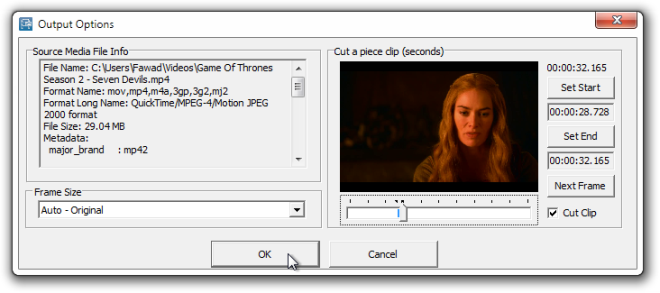
Programa siūlo ilgą rėmelių dydžių sąrašąir skiriamąją gebą, įskaitant 160 x 120, 320 x 240, 640 x 480, 1280 x 720, 1920 x 1080 ir tt Kai visi nustatymai bus atlikti, spustelėkite Gerai, kad grįžtumėte į pagrindinę sąsają. Spustelėkite Pradėti, kad pradėtumėte surinkti GIF.
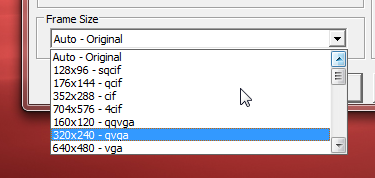
„Video to GIF Converter“ veikia ir 32, ir 64 bitų „Windows XP“, „Windows Vista“, „Windows 7“ ir „Windows 8“ versijose.
Atsisiųskite „Freemore“ vaizdo įrašą į GIF keitiklį













Komentarai